- DarkLight
C273 - Fichero de bienes
- DarkLight
Bien de inversión
El Fichero de bienes se encuentra en la solapa Empresa > grupo Ficheros > desplegable del icono Bienes > opción Bienes.
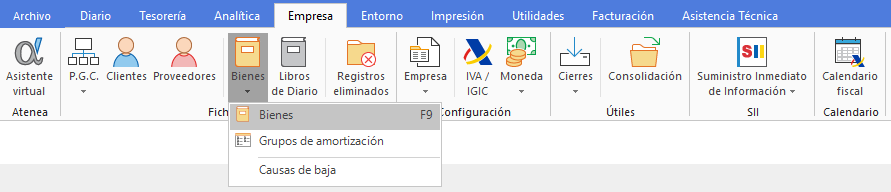
En la ficha Inmovilizado, contiene los siguientes iconos General, Desglose amortización, Documentación asociada y Fotografía.
Icono General
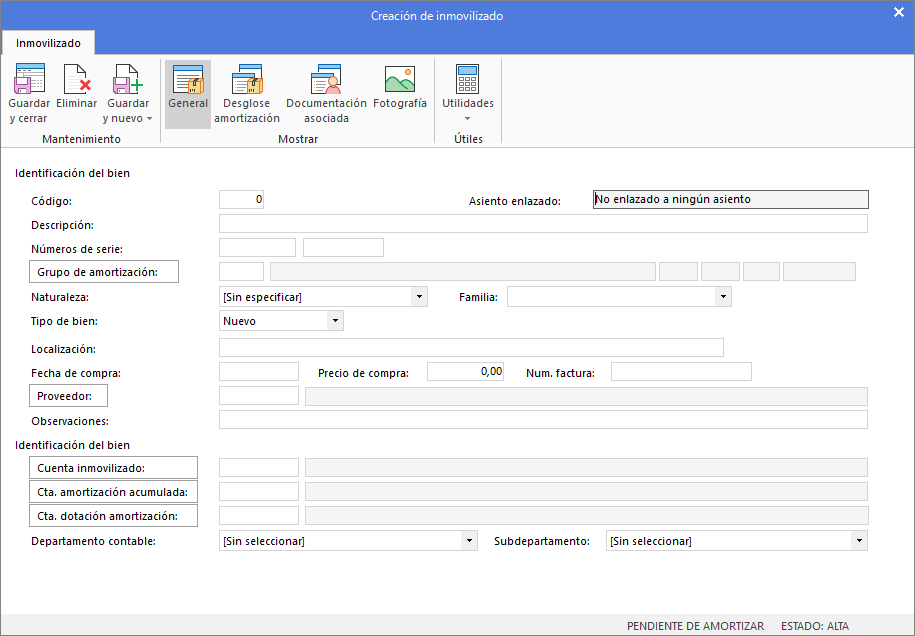
En el icono General puedes encontrar la información relevante a la identificación del bien, los campos principales a cumplimentar serían:
- Código: es un campo automático que no es necesario cumplimentar, salvo que deseemos indicar una correlación diferente a la automática. Este campo tiene un máximo de 4 caracteres numéricos.
- Descripción: indica una breve descripción para identificar el bien.
- Grupo de amortización: pulsa en el botón Grupo de amortización o F1 para buscar el grupo que quieras asociar al bien. Este grupo calcula la cuota anual del gasto que corresponde al bien de inversión según el tipo de inmovilizado y el tiempo de vida útil estimado.
- Fecha de compra: muestra la fecha de adquisición del inmovilizado.
- Precio de compra: importe de adquisición sobre el que se calcula la cuota de amortización del bien.
- Proveedor: cuenta contable del proveedor.
- Cuenta inmovilizado: cuenta normalmente del grupo 2 que se utiliza en adquisición, baja…
- Cta. amortización acumulada: cuenta que refleja la depreciación anual del bien para registrar la amortización acumulada en asientos de dotación, baja...
- Cta. dotación amortización: cuenta de gasto que refleja la depreciación sufrida por el bien en el ejercicio y se utilizará para registrar el gasto en el asiento de dotación.
- Departamento contable y Subdepartamento: puedes asignar un departamento y subdepartamento al bien para los asientos de dotación.
Icono Desglose amortización
En el icono Desglose de amortización se describe todos los datos necesarios para el cálculo del cuadro de amortización de bien. Esta información se calcula según la configuración señalada dentro del icono General.

Los principales campos por revisar y cumplimentar serían:
- Valor no amortizable: indica, si procede, si existe alguna cantidad del bien que no procede amortizar.
- Inicio/Final de la amortización: este campo refleja el inicio y final de la amortización, que puede coincidir o no con la fecha de compra. Por defecto, se cumplimentará con la fecha de compra del bien.
- Inicio/Final Amort. del ejercicio: se mostrará el periodo del ejercicio configurado en la empresa.
- Amort. acum. ejercicios anteriores: en esta casilla se informará el importe dotado en ejercicios anteriores.
- Amortización del ejercicio: importe a dotar en el ejercicio. Pulsa en el botón Calcular para cumplimentar la información. Se cálculo se realizar a través de la amortización lineal.
- Amortización Acum. al final del ejercicio: cantidad total amortizada al final del ejercicio actual.
- Resultado extraordinario: campo automático que se cumplimentará al marcar la casilla de baja del bien.
- Baja del bien: activa la casilla de baja del bien si se ha producido su venta, rotura…
- Fecha: fecha en la que se ha producido la baja del bien
- Importe: cantidad si la hubiese por la que se ha producido la venta.
Icono Documentación asociada
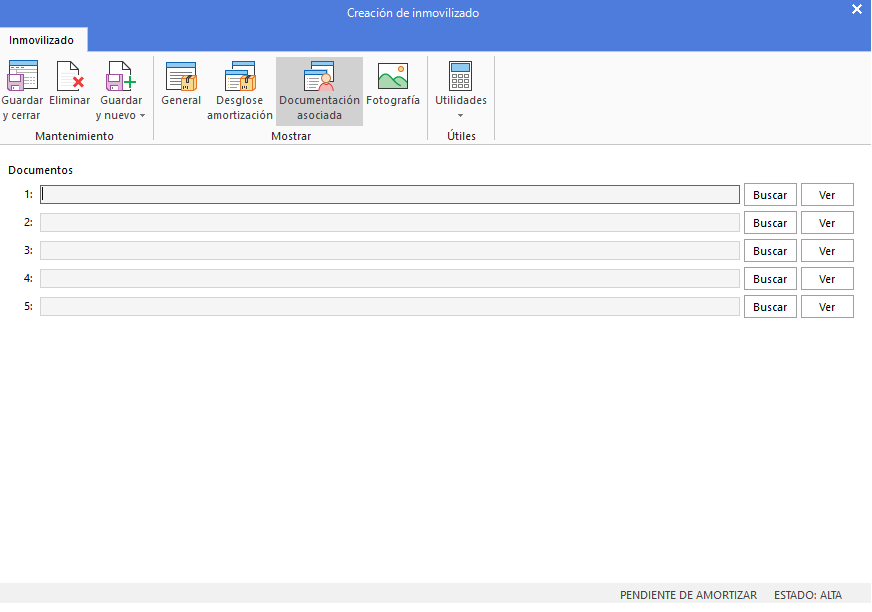
Pulsa en el botón Buscar para localizar los documentos que quieres asociar al bien. Una vez encontrado se mostrará la ruta del fichero y podrás visualizarlo pulsando en el botón Ver.
Icono Fotografía
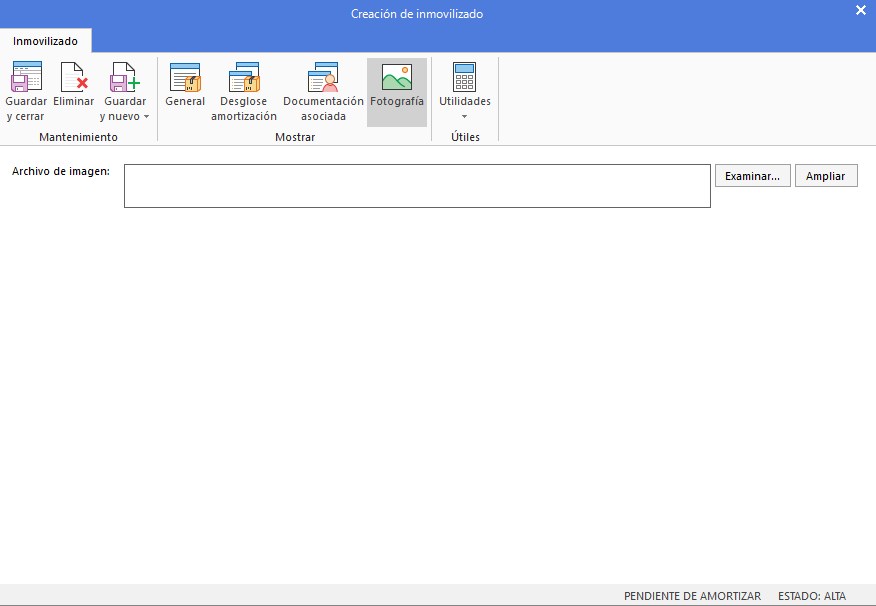
Pulsa en el botón Examinar para buscar una imagen para asociar al bien si lo deseas.
Finaliza el proceso pulsando el icono Guardar y cerrar.

